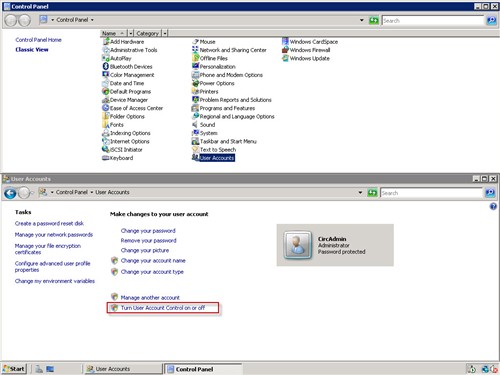در Windowsهای Vista به بعد (Windows Vista، Windows 2008 و Windows 7) امکانی تعبیه شده است تحت عنوان UAC. از دید Windows هیچ کاربر عضو گروه Administrators، عملکرد مشابه کاربر Administrator را ندارد. به بیان دیگر بالاترین اعتبار کاربری در ویندوز را تنها کاربر Administrator داشته و کلیه کاربران دیگر، فاقد چنین اعتباری می باشند. این قضیه توسط امکان امنیتی UAC که همان User Account Control می باشد، کنترل می شود.
پیام UAC می تواند به دلیل ایجاد یکی از وضعیت های زیر نمایش داده شود:
1. ویندوز برای انجام عملی به مجوز شما نیازمند است:
یک تابع و یا برنامه ویندوز که می تواند بر سایر کاربران موجود در این کامپیوتر تاثیر بگذارد مجوز انجام این عمل را برای شروع کارش می خواهد.
2. یک برنامه به مجوز شما نیاز دارد:
یک برنامه که جزئی از سیستم عامل (ویندوز) شما نیست برای شروع به مجوز شما نیاز دارد.
3. یک برنامه ناشناخته قصد دسترسی به سیستم شما دارد:
ویندوز برنامه هایی که امضای دیجیتال معتبری(Certificate) ندارند را در این گروه قرار می دهد. توجه کنید که نداشتن امضای دیجیتال معتبر ضرورتاً نشان دهنده ی خطرناک بودن برنامه نیست. به هر حال شما بایستی سعی کنید برنامه هایی اجرا شوند که منبع معتبری دارند مانند سایت های انتشار دهنده و یا CD/DVD های اصلی (Original).
4. این برنامه بلاک شده است:
این برنامه توسط مدیر (Administrator) بلاک شده است و برای اجرای آن بایستی با مدیر (Administrator) تماس بگیرید تا این برنامه را باز کند.
در چنین شرایطی، برای اجرای یک نرم افزار، دو روش پیشنهاد می شود. البته روش های دیگری نیز وجود دارد که این ما در اینجا به آنها اشاره نمی کنیم و تنها به دو مورد از آنها می پردازیم:
1. زمانی که UAC فعال می باشد:
در چنین حالتی، کلیه کاربران عضو گروه Administrators (بجز کاربر Administrator) اگر از صحت اجرای نرم افزاری مطمئن می باشند، می بایست هنگام اجرا آن نرم افزار، روی آیکون نرم افزار کلید راست موس را زده و گزینه Run As Administrator را انتخاب نمایند. در بهترین حالت نرم افزار بدون هیچگونه پرسشی اجرا می شود. ولی بنا به تنظیمات امنیتی Windows ممکن است پنجره ای باز شده و کلمه عبور کاربر Administrator را از کاربر درخواست نماید. در چنین شرایط ابتدا می بایست کلمه عبور کاربر Administrator را وارد نمایید تا نرم افزار مورد نظرتان اجرا گردد.
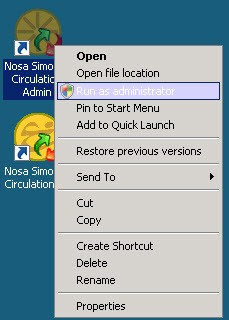
2. زمانی که UAC غیر فعال می باشد:
برخی کاربران ممکن است قصد داشته باشند از این امکان امنیتی Windows استفاده ننمایند. در چنین شرایط می بایست کاربر از طریق گزینه User Account و سپس انتخاب گزینه Change User Account Control Settings اقدام به غیر فعال نمودن این امکان امنیتی نمایید. توجه داشته باشید پس از غیر فعال نمودن این گزینه، نیاز است که رایانه شما یک مرتبه Restart شود.